¿Cómo eliminar caracteres alfabéticos de las celdas en Excel?
Supongamos que necesitas eliminar todos los caracteres alfabéticos de un rango en Excel; por ejemplo, un dato en una celda podría ser “lucase 13654698745”, y quieres que sea “13654698745”. ¿Cómo puedes eliminar rápidamente todos los caracteres alfabéticos de las celdas? ¿Hay buenas ideas para resolver este problema?
Eliminar todos los caracteres alfabéticos de las celdas con código VBA
Eliminar todos los caracteres alfabéticos con Kutools para Excel en un solo clic
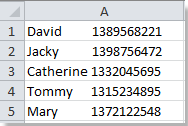 | 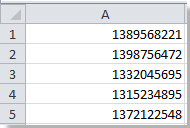 |
Eliminar todos los caracteres alfabéticos de las celdas con código VBA
Es difícil eliminar caracteres alfabéticos utilizando funciones en Excel, por lo que puedes usar código VBA para resolverlo. Puedes eliminar todos los caracteres alfabéticos con VBA siguiendo estos pasos.
1. Haz clic en Desarrollador>Visual Basic o presiona Alt+F11 para abrir una nueva ventana de Microsoft Visual Basic para aplicaciones, haz clic en Insertar > Módulo e introduce el siguiente código:
VBA: Eliminar caracteres alfabéticos:
Sub RemoveAlphas()
'Updateby20131129
Dim Rng As Range
Dim WorkRng As Range
On Error Resume Next
xTitleId = "KutoolsforExcel"
Set WorkRng = Application.Selection
Set WorkRng = Application.InputBox("Range", xTitleId, WorkRng.Address, Type:=8)
For Each Rng In WorkRng
xOut = ""
For i = 1 To Len(Rng.Value)
xTemp = Mid(Rng.Value, i, 1)
If xTemp Like "[a-z.]" Or xTemp Like "[A-Z.]" Then
xStr = ""
Else
xStr = xTemp
End If
xOut = xOut & xStr
Next i
Rng.Value = xOut
Next
End Sub
3. Luego haz clic en![]() para ejecutar el código. Aparecerá un cuadro de diálogo emergente para que selecciones un rango con el que trabajar, como se muestra en la captura de pantalla:
para ejecutar el código. Aparecerá un cuadro de diálogo emergente para que selecciones un rango con el que trabajar, como se muestra en la captura de pantalla:
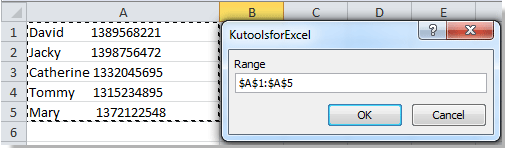 .
.
4. Haz clic en Aceptar, y todos los caracteres alfabéticos habrán sido eliminados.
Eliminar todos los caracteres alfabéticos con Kutools para Excel en un solo clic.
Kutools para Excel: con más de 300 complementos útiles para Excel, prueba gratuita sin limitaciones durante 30 días. Consíguelo ahora
Por favor, aplica esta utilidad haciendo clic en Kutools > Texto > Eliminar Caracteres, ver captura de pantalla:
Paso 1. Selecciona el rango con el que deseas trabajar.
Paso 2. Haz clic en Kutools > Herramientas de texto en el grupo Edición > Eliminar Caracteres, y marca Alfabéticos en el cuadro de diálogo Eliminar Caracteres emergente, ver captura de pantalla:

Paso 3. Haz clic en Aceptar o Aplicar para eliminar todos los caracteres alfabéticos del rango.
Esta utilidad también puede eliminar caracteres numéricos, caracteres no numéricos, caracteres no imprimibles y más.
Para obtener más información detallada sobre Eliminar Caracteres de Kutools para Excel, por favor visita: Eliminar Caracteres.
Artículos Relacionados:
Eliminar caracteres no numéricos de las celdas
Eliminar caracteres numéricos de las celdas
Eliminar caracteres no imprimibles de las celdas
Eliminar caracteres no alfabéticos de las celdas
Eliminar caracteres no alfanuméricos
Las mejores herramientas de productividad para Office
Mejora tu dominio de Excel con Kutools para Excel y experimenta una eficiencia sin precedentes. Kutools para Excel ofrece más de300 funciones avanzadas para aumentar la productividad y ahorrar tiempo. Haz clic aquí para obtener la función que más necesitas...
Office Tab incorpora la interfaz de pestañas en Office y facilita mucho tu trabajo
- Habilita la edición y lectura con pestañas en Word, Excel, PowerPoint, Publisher, Access, Visio y Project.
- Abre y crea varios documentos en nuevas pestañas de la misma ventana, en lugar de hacerlo en ventanas separadas.
- ¡Aumenta tu productividad en un50% y reduce cientos de clics de ratón cada día!
Todos los complementos de Kutools. Un solo instalador
El paquete Kutools for Office agrupa complementos para Excel, Word, Outlook y PowerPoint junto con Office Tab Pro, ideal para equipos que trabajan en varias aplicaciones de Office.
- Suite todo en uno: complementos para Excel, Word, Outlook y PowerPoint + Office Tab Pro
- Un solo instalador, una licencia: configuración en minutos (compatible con MSI)
- Mejor juntos: productividad optimizada en todas las aplicaciones de Office
- Prueba completa de30 días: sin registro ni tarjeta de crédito
- La mejor relación calidad-precio: ahorra en comparación con la compra individual de complementos